Zásadní informace
- Fortnite si můžete bezplatně zahrát na svém Chromebooku prostřednictvím stažení APK souboru pro Android.
- Alternativní možností je využití služby GeForce Now, která umožňuje plynulé hraní i přes omezení hardwaru, ovšem za poplatek.
- Další cestou, jak si zahrát Fortnite na Chromebooku, je streamování z jiného počítače pomocí Chrome Remote Desktop.
Fortnite je skvělá volba pro hraní s přáteli, jelikož je zdarma a dostupná na téměř každé platformě. Tento článek vám představí tři různé způsoby, jak si Fortnite užít i na svém Chromebooku.
Hraní Fortnite na Chromebooku s GeForce Now

Jednou z nejlepších metod, jak hrát Fortnite na Chromebooku, je využití služby GeForce Now. Tato varianta je ideální, pokud máte kvalitní internetové připojení, ale váš Chromebook není dostatečně výkonný pro nativní spuštění hry.
Službu GeForce Now můžete využívat zdarma s hodinovými herními sezeními nebo si můžete pořídit placené členství. Členství Priority stojí 10 USD měsíčně (nebo 50 USD za 6 měsíců) a nabízí šestihodinová herní sezení. Členství Ultimate za 20 USD měsíčně (100 USD za 6 měsíců) vám zajistí až osmihodinová herní sezení a přístup k nejlepšímu hardwaru.
Před spuštěním streamování Fortnite přes GeForce Now je nutné navštívit webové stránky NVIDIA a vytvořit si účet. Následně postupujte podle následujících kroků:
- V pravém horním rohu klikněte na svůj profil a přejděte do Nastavení.
- Klikněte na tlačítko Propojit u sekce Epic Games a zadejte přihlašovací údaje pro propojení účtu.
- Vyhledejte hru Fortnite na webu GeForce Now, vyberte ji a klikněte na Hrát.
- Počkejte, až se hra načte, a můžete začít hrát.
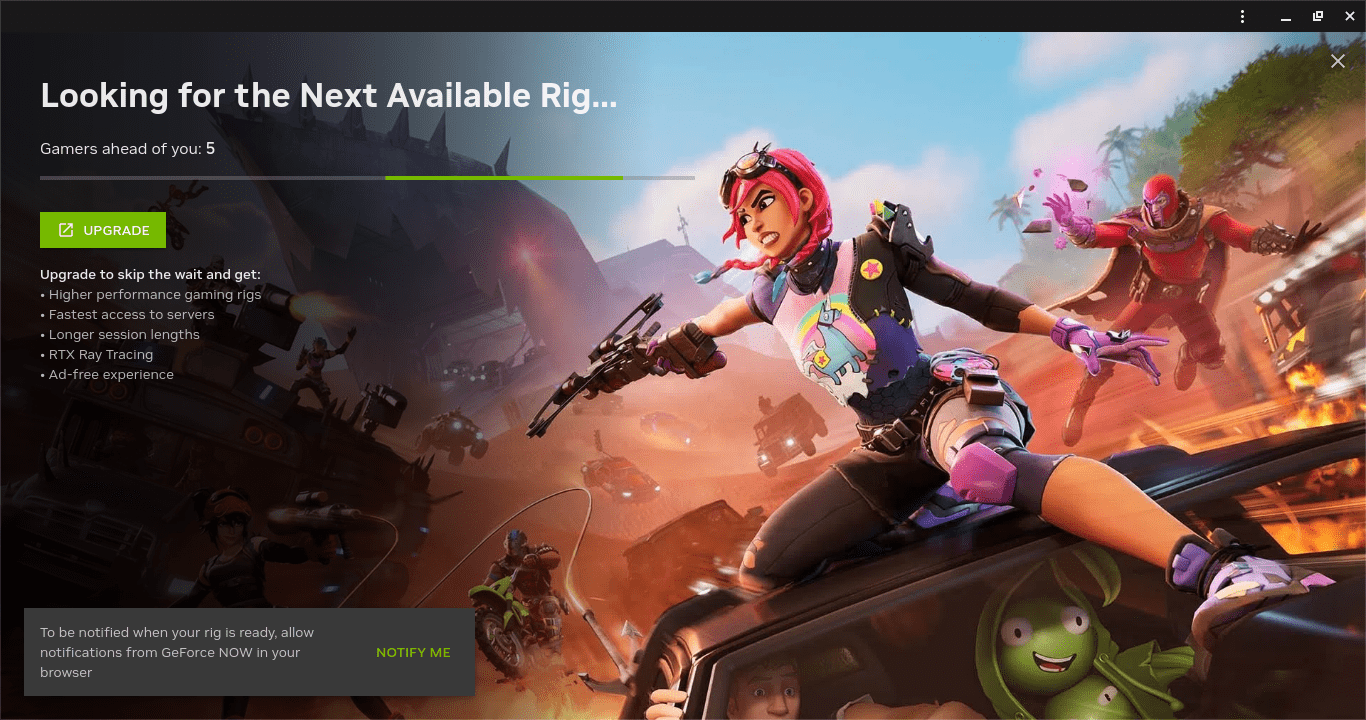
Před samotným hraním Fortnite budete muset shlédnout reklamy. Pokud používáte blokátor reklam nebo máte prohlížeč nastavený na blokování reklam (což Chrome dělá automaticky), může se stát, že budete vyhozeni z fronty. V případě, že se reklamy nezobrazují, budete muset provést menší úpravy nastavení.
Celkově poskytuje GeForce Now kvalitní herní zážitek pro uživatele Chromebooků. Členství Priority nabízí za rozumnou cenu solidní výkon, pokud máte dostatečně rychlé internetové připojení. Služba vám tak umožní překonat hardwarová omezení vašeho zařízení.
Doba čekání ve frontě nebývá obvykle příliš dlouhá. Nejdelší fronty se objevují o víkendech a večer, když se lidé vrací z práce a školy. I v těchto časech by ale čekání nemělo trvat déle než 30 minut. Pokud chcete čekání urychlit, můžete hru spustit ještě předtím, než si půjdete pro svačinu.
Hlavní nevýhodou GeForce Now je, že i s nejdražším členstvím je omezená doba, po kterou můžete Fortnite hrát. Obě placené varianty jsou však cenově výhodnější než pořízení herního počítače, takže se vyplatí je zvážit.
Často se stává, že spuštění hry z aplikace GeForce Now nefunguje, protože se nezobrazují reklamy. Tento problém jsem také zaznamenal, ale vyřešil jsem ho tak, že jsem spustil Fortnite z webové stránky GeForce Now a následně jsem hru odeslal do aplikace.
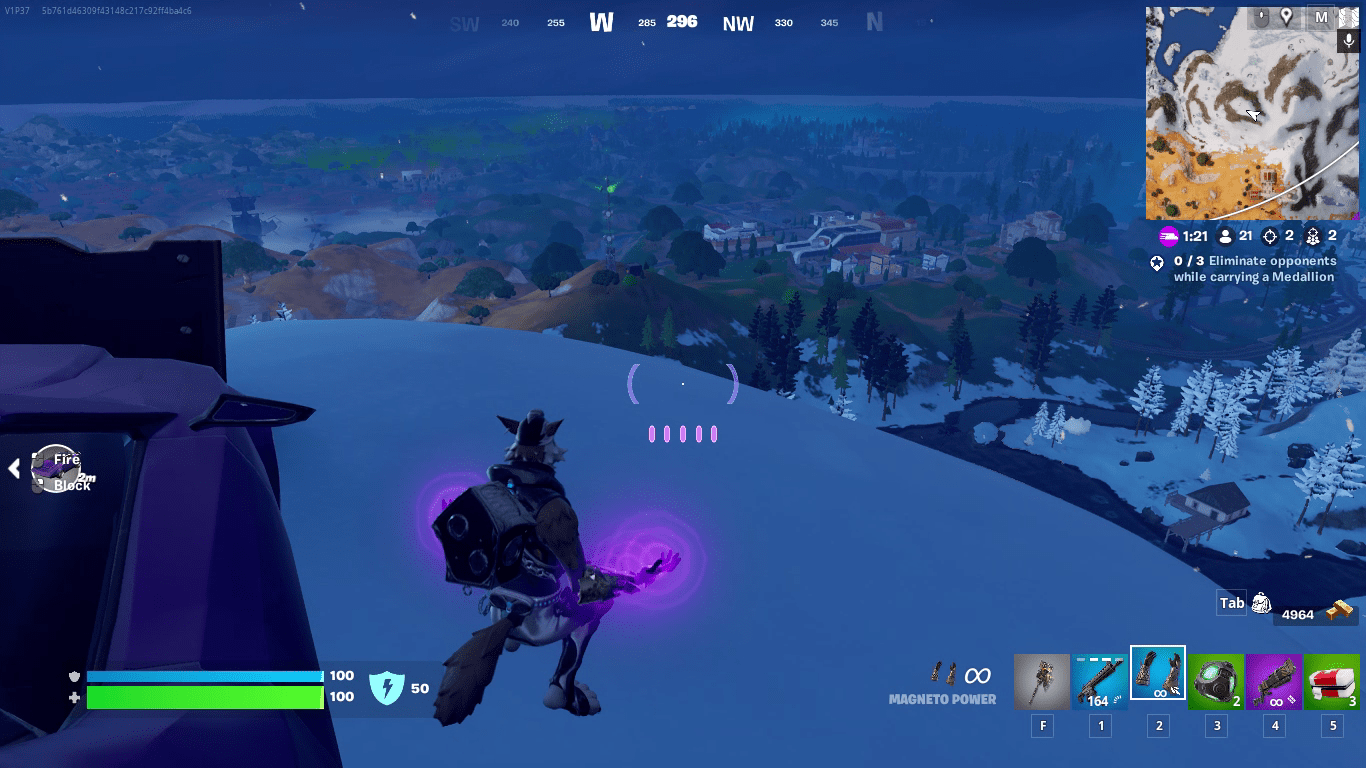
Latence se může lišit v závislosti na tom, který server máte nejblíže, ale během hraní jsem neměl žádné problémy s připojením. Hlavní část hry i intenzivní kola Battle Royale byla plynulá, bez výpadků, které by omezovaly hratelnost.
Díky přístupu k špičkovému hardwaru jsem neměl žádné potíže se sledováním nepřátel i na větší vzdálenost. Můj levný Chromebook sloužil pouze ke streamování hry, díky čemuž jsem se vyhnul zpožděním a přehřívání, které bývá běžné při vykreslování grafiky.
Hraní Fortnite jako Android aplikace na Chromebooku
Další možností, jak hrát Fortnite na Chromebooku, je stažení a instalace APK souboru pro Android. Je pravda, že mnoho Chromebooků může mít s provozováním Fortnite problémy, nicméně to neznamená, že si nemůžete hru užít.
Existují určité hardwarové požadavky, které musí váš Chromebook splňovat pro spuštění Fortnite. Mezi ně patří:
- Chromebook musí mít procesor ARM (nikoli Intel nebo AMD).
- Váš Chromebook musí podporovat spouštění aplikací pro Android (v podstatě všechny Chromebooky vyrobené po roce 2019 tuto funkci mají).
- Ideálně by měl váš Chromebook mít alespoň 8 GB RAM, slušný procesor a grafickou kartu.
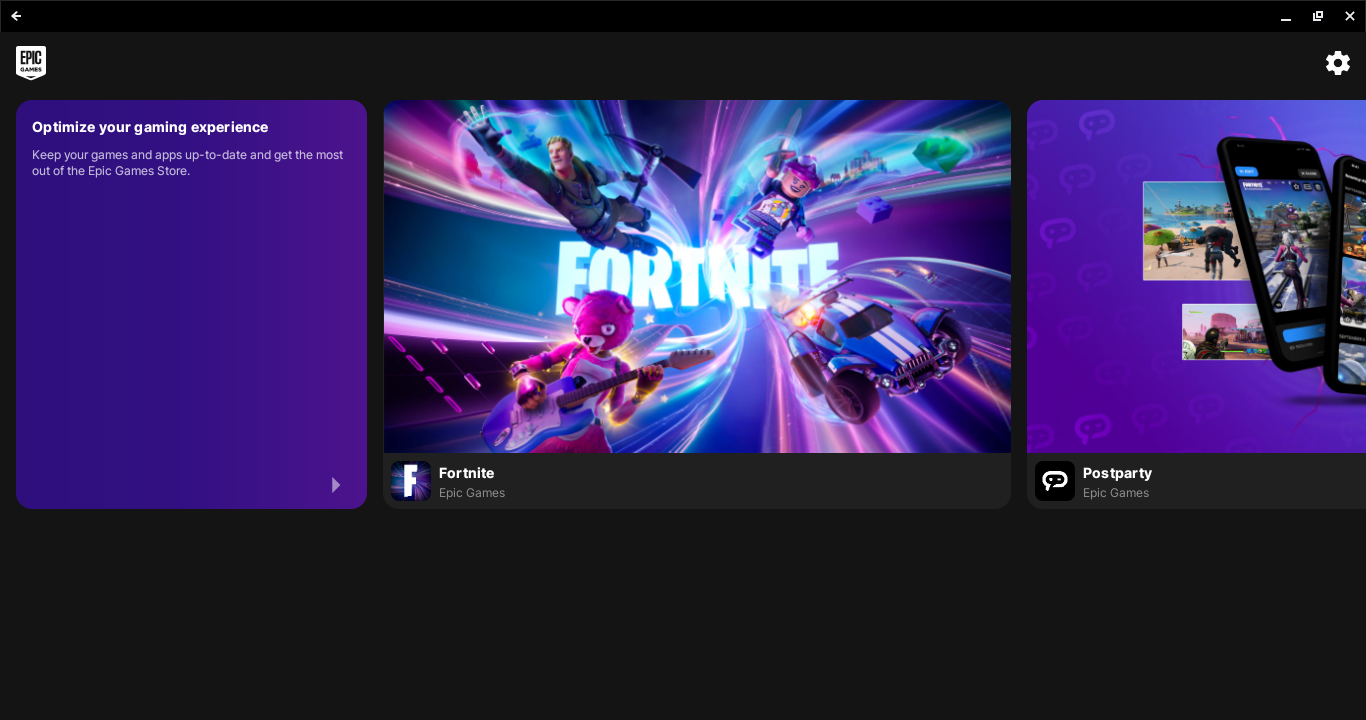
I když je váš Chromebook mírně pod doporučenými specifikacemi, můžete instalaci zkusit. Zde je návod, jak nainstalovat Android verzi Fortnite na vašem Chromebooku:
- Nejprve přejděte na stránku Fortnite pro Android a klikněte na „Stáhnout nyní!“.
- Počkejte, až se stáhne soubor „EpicGamesApp.apk“.
- Otevřete aplikaci Soubory, přejděte do složky Stažené a dvakrát klikněte na soubor „EpicGamesApp.apk“.
- Když se zobrazí varovná zpráva, klikněte na Pokračovat.
- Po instalaci aplikace Epic Games ji otevřete a vyhledejte Fortnite.
- Klikněte na tlačítko Získat u Fortnite a poté na Instalovat.
- Po dokončení instalace můžete Fortnite spustit prostřednictvím aplikace Epic Games.
Hlavní výhodou hraní Fortnite pomocí Android aplikace je to, že je zdarma a běží nativně. Je to ideální řešení, pokud má váš Chromebook slušný hardware a chcete se vyhnout placení za předplatné. Zejména výhodné je to, pokud má váš Chromebook dotykovou obrazovku.
Tato metoda nebyla mojí oblíbenou kvůli špatnému výkonu a občasným problémům s kompatibilitou. Nicméně stojí za to ji vyzkoušet, pokud chcete hrát dlouhé a bezplatné herní sezení na svém Chromebooku nebo pokud máte pomalé internetové připojení.
Pokud se v obchodě Epic Games zobrazí hláška „zařízení není podporováno“ po kliknutí na Fortnite, je pravděpodobné, že vaše zařízení nesplňuje potřebné specifikace.
Streamování Fortnite na Chromebook pomocí Chrome Remote Desktop
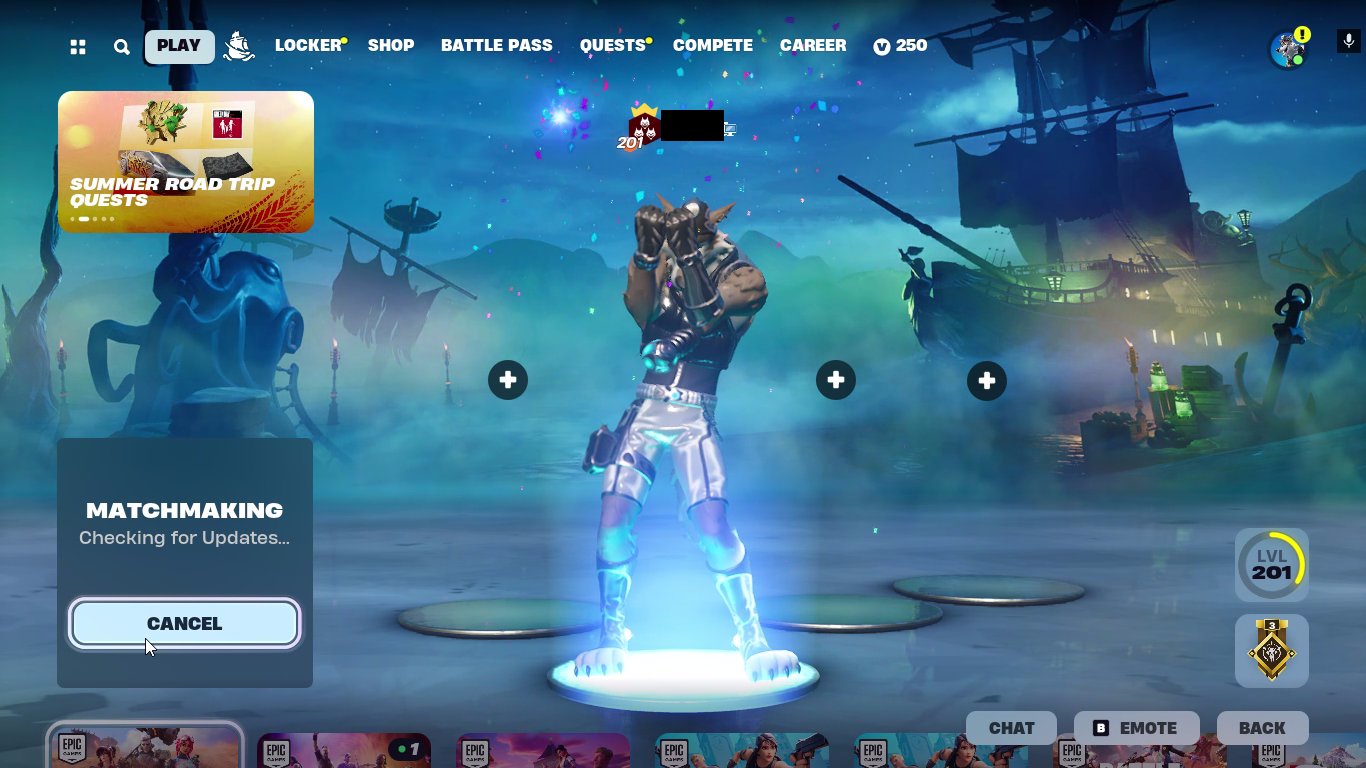
Použití Chrome Remote Desktop pro hraní Fortnite vyžaduje, abyste měli k dispozici další počítač, ale je to dobré řešení, pokud chcete hrát Fortnite na svém Chromebooku bez přímého připojení k PC.
Před samotným streamováním Fortnite na Chromebooku musíte připravit oba počítače pro použití Chrome Remote Desktop. Postupujte následovně:
- Nainstalujte rozšíření Chrome Remote Desktop pro Google Chrome na váš PC.
- Přejděte na webové stránky Chrome Remote Desktop, sjeďte dolů k sekci Vzdálený přístup a klikněte na tlačítko Stáhnout.
- Po stažení souboru klikněte na Přijmout a instalovat a postupujte podle pokynů instalačního programu. Nezapomeňte si uložit PIN kód, který budete vyzváni k vytvoření.
- Přepněte se na svůj Chromebook a ujistěte se, že jste přihlášeni ke stejnému Google účtu, jako na PC.
- Přejděte na webovou stránku Chrome Remote Desktop a klikněte na Přístup k mému počítači.
- Vyberte svůj PC a zadejte PIN kód, který jste vytvořili.
- Nakonec stiskněte Enter. Budete moci vidět svůj počítač na Chromebooku a spouštět a hrát Fortnite prostřednictvím vzdáleného prohlížeče.
Chrome Remote Desktop je specifické řešení, protože vyžaduje další PC. Je to však dobrá možnost, pokud máte méně výkonný Chromebook, přístup k jinému počítači a dobré internetové připojení.
Podle mých zkušeností byly metody Android a GeForce lepší než Chrome Remote Desktop, ale i tato metoda je proveditelná, pokud nemáte jiné možnosti. Zjistil jsem, že latence ztěžuje hraní jakýchkoli her a Hlavní část hry je obzvláště frustrující.
Možná budete moci zlepšit výkon nastavením Chrome Remote Desktop jako úkolu s vysokou prioritou na vašem hostitelském zařízení. Výsledný výkon ale bude vždy záviset na vašem připojení a na dvou zařízeních, které používáte ke hraní.
Ať už zvolíte jakoukoli metodu, nezapomeňte, že nejste omezeni jen na Fortnite. Využitím platforem jako GeForce Now jsou možnosti hraní na Chromebooku téměř neomezené.
Shrnutí: Hraní Fortnite na Chromebooku je možné několika způsoby, včetně GeForce Now, instalace Android aplikace nebo streamování pomocí Chrome Remote Desktop. Každá metoda má své výhody a nevýhody a nejlepší volba závisí na vašem hardwaru a internetovém připojení. Ať už si vyberete jakoukoli metodu, užijte si zábavu při hraní s přáteli!